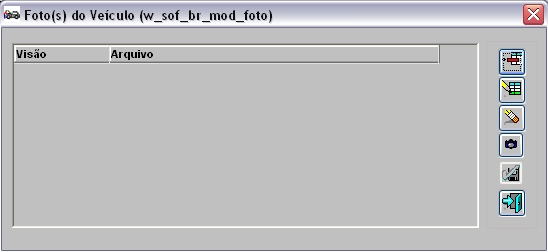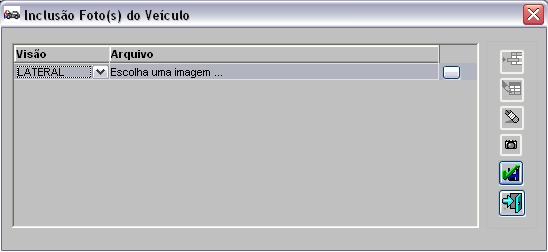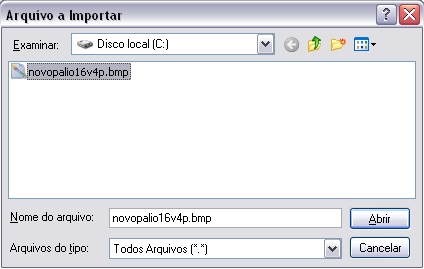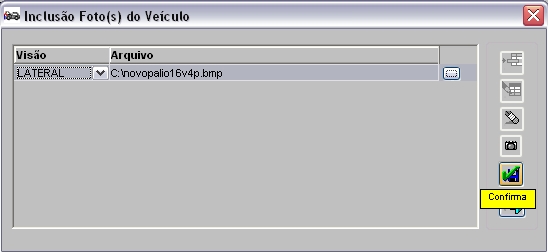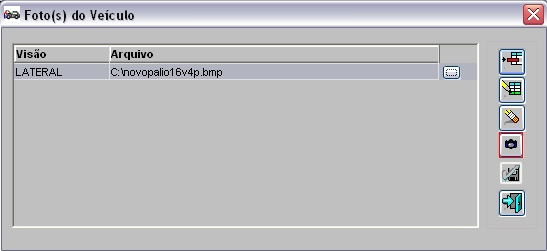Foto
De Dealernet Wiki | Portal de Solução, Notas Técnicas, Versões e Treinamentos da Ação Informática
(Diferença entre revisões)
| Linha 4: | Linha 4: | ||
Esta opção serve para associar fotos dos veÃculos à Ordem de Serviço. | Esta opção serve para associar fotos dos veÃculos à Ordem de Serviço. | ||
| - | '''1.''' No menu principal, clique '''Serviços''' e '''Ordem de Serviço''' ou no Ãcone ; | + | '''1.''' No menu principal, clique '''Serviços''' e '''Ordem de Serviço''' ou no Ãcone [[Arquivo:Ordemservico175.jpg]]; |
| - | + | ||
| + | [[Arquivo:Ordemservico142.jpg]] | ||
'''2.''' Clique '''Foto'''; | '''2.''' Clique '''Foto'''; | ||
| - | + | [[Arquivo:Ordemservico294.jpg]] | |
'''3.''' Na janela ''Foto(s) do VeÃculo'' e clique '''Incluir'''; | '''3.''' Na janela ''Foto(s) do VeÃculo'' e clique '''Incluir'''; | ||
| + | [[Arquivo:Ordemservico295.jpg]] | ||
| + | '''4.''' Na janela de ''Inclusão Foto(s) do VeÃculo'', selecione a Visão (SUPERIOR, FRONTAL, LATERAL, TRASEIRA E INTERIOR) e clique em [[Arquivo:Ordemservico296.jpg]] para selecionar a imagem no diretório salvo; | ||
| - | + | [[Arquivo:Ordemservico297.jpg]] | |
| - | + | ||
| - | + | ||
'''5.''' Selecione o arquivo, clique '''Abrir'''; | '''5.''' Selecione o arquivo, clique '''Abrir'''; | ||
| - | + | [[Arquivo:Ordemservico298.jpg]] | |
'''6.''' Clique '''Confirma'''; | '''6.''' Clique '''Confirma'''; | ||
| + | [[Arquivo:Ordemservico299.jpg]] | ||
| + | '''7.''' Para visualizar a foto, clique '''Foto'''. | ||
| - | + | [[Arquivo:Ordemservico300.jpg]] | |
| + | |||
| + | [[Arquivo:Ordemservico301.jpg]] | ||
Edição de 15h33min de 4 de outubro de 2010
MÃDULO OFICINA
Esta opção serve para associar fotos dos veÃculos à Ordem de Serviço.
1. No menu principal, clique Serviços e Ordem de Serviço ou no Ãcone ![]() ;
;
2. Clique Foto;
3. Na janela Foto(s) do VeÃculo e clique Incluir;
4. Na janela de Inclusão Foto(s) do VeÃculo, selecione a Visão (SUPERIOR, FRONTAL, LATERAL, TRASEIRA E INTERIOR) e clique em ![]() para selecionar a imagem no diretório salvo;
para selecionar a imagem no diretório salvo;
5. Selecione o arquivo, clique Abrir;
6. Clique Confirma;
7. Para visualizar a foto, clique Foto.